Hostwinds Tutoriels
Résultats de recherche pour:
Table des matières
Comment installer FreePBX sur un VPS nuage
Mots clés: Cloud Servers, VPS
FreePBX est une application gratuite, sûre et sécurisée qui gère les services VoIP (Voice Over IP) et agit comme un téléphone pour un serveur.FreePBX subit un contrôle d'assurance qualité par Sangoma et offre une flexibilité et une évolutivité pour aider à répondre aux besoins des consommateurs, quels que soient leurs besoins.De nombreux services VoIP peuvent nécessiter des accords de licence, mais FreePBX ne le fait pas.
Utilisation FreePBX permet de personnaliser via n'importe quel nombre d'extensions, d'utilisateurs, de IVR et de files d'attente pouvant répondre aux besoins des tâches à portée de main.En outre, une communauté open source robuste fournit un support sous la forme de webinaires, de forums, de configuration complète et de dépannage de wiki et de vidéos Pro-Tip.Demander des fonctionnalités et soumettre des rapports de bogues qui voient les résultats immédiats.
Exigences FreePBX
Vous pouvez installer Freepbx sur divers systèmes d'exploitation.Cependant, les instructions suivantes ont été installées sur Centos 8. A VPS ou serveur dédié Avec l'accès racine et une forme de lampe (Linux, Apache, MongoDB, PHP) est requise.
Préparation FreePBX
Avant d'installer FreePBX, vous devez d'abord préparer les éléments suivants sur votre serveur en vous connectant à votre serveur via SSH.
Vérifiez que SELINUX est désactivé
Étape 1: Utilisez la commande suivante pour vous assurer que SELINUX est désactivé.
sestatus
Si SELINUX est activé, exécutez les commandes suivantes pour le désactiver
sed -i 's/\(^SELINUX=\).*/\SELINUX=disabled/' /etc/sysconfig/selinux
sed -i 's/\(^SELINUX=\).*/\SELINUX=disabled/' /etc/selinux/config
Puis redémarrez et vérifiez le statut SELINUX en exécutant «Sestatus».Cela devrait dire:
SELinux status: disabled
Step 2: Avant de commencer une installation supplémentaire, assurez-vous que votre système d'exploitation est à jour en exécutant la commande suivante.
sudo dnf -y update
Installer les dépendances
Étape 1: Installer des outils de développement.
dnf -y group install "Development Tools."
Étape 2: Créer un nouvel utilisateur nommé "Asterisk"
adduser asterisk -m -c "Asterisk User"
Étape 3: Installer des dépendances supplémentaires requises
Activer PowerTools
dnf config-manager --set-enabled powertools
Installer les dépendances
dnf -y install lynx tftp-server unixODBC mariadb-server mariadb httpd ncurses-devel sendmail sendmail-cf newt-devel libxml2-devel libtiff-devel gtk2-devel subversion git wget vim uuid-devel sqlite-devel net-tools gnutls-devel texinfo libuuid-devel libedit-devel
Désactiver Powertools
dnf config-manager --set-disabled powertools
Étape 4: Installez MySQL ODBC Connector 8.0.2
dnf install -y https://downloads.mysql.com/archives/get/p/10/file/mysql-connector-odbc-8.0.21-1.el8.x86_64.rpm
dnf install -y epel-release
dnf install -y libid3tag
dnf install -y https://forensics.cert.org/cert-forensics-tools-release-el8.rpm
dnf --enablerepo=forensics install -y sox
dnf install -y audiofile-devel
dnf install -y python3-devel
Étape 5: Installer PHP7.2
dnf remove php*
dnf install -y php php-pdo php-mysqlnd php-mbstring php-pear php-process php-xml php-opcache php-ldap php-intl php-soap php-json
Étape 6: Installez Nodejs version 12
dnf module enable nodejs:12 -y
dnf install -y nodejs
Installer et configurer Mariadb
Étape 1: Activer et démarrer Mariahb
systemctl enable mariadb.service
systemctl start mariadb
Step 2: Sécurisez l'installation de la mariadb.
L'invite vous demandera de votre mot de passe root actuel.Depuis que vous venez d'installer MySQL, vous n'en aurez pas une configuration, alors laissez-le vide en appuyant sur ENTER.Ensuite, l'invite vous demandera si vous souhaitez définir un mot de passe root.Ne définissez pas de mot de passe root.Nous sécurisons la base de données automatiquement dans le cadre du script d'installation.Vous pouvez choisir Oui pour le reste pour supprimer certains échantillons d'utilisateurs et de bases de données, désactivez les connexions racines distantes et chargez ces nouvelles règles.
mysql_secure_installation
Activer et démarrer Apache Web Server
Étape 1: Exécutez les commandes suivantes pour activer et démarrer le serveur Web Apache
systemctl enable httpd.service
systemctl start httpd.service
Step 2: Vérifiez le statut du service Apache
systemctl status httpd.service
Installer les exigences de Pear Legacy
Exécutez la commande suivante pour installer le héritage de poire
pear install Console_Getopt
Téléchargez et installez Asterisk
Étape 1: Télécharger des fichiers source astérisk
cd /usr/src
wget http://downloads.asterisk.org/pub/telephony/asterisk/asterisk-16-current.tar.gz
Étape 2: Extrayez votre téléchargement Drupal.
tar xvfz asterisk-16-current.tar.gz
Étape 3: Supprimer le fichier tar
rm -f asterisk-*-current.tar.gz
Compiler et installer l'astérisque
Étape 1: Aller à
cd asterisk-*
contrib/scripts/install_prereq install
./configure --libdir=/usr/lib64 --with-jansson-bundled
contrib/scripts/get_mp3_source.sh
make menuselect
Étape 2: Vous serez invité au point de choisir quels modules à construire.Vous allez déjà activer la plupart d'entre eux, mais si vous souhaitez assister MP3 (par exemple, pour la musique en attente), vous devez activer manuellement «format_mp3» sur la première page.Sélectionnez "Enregistrer et sortir".
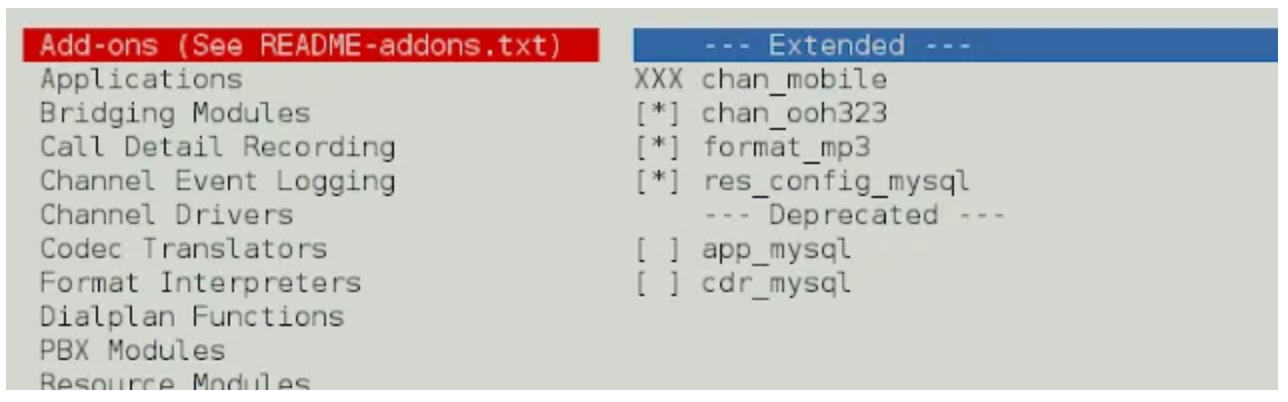
Étape 3: Faire le paquet d'astérisque
make
make install
make config
make samples
ldconfig
chkconfig asterisk off
Étape 4: Définir les autorisations d'astérisque
chown asterisk. /var/run/asterisk
chown -R asterisk. /etc/asterisk
chown -R asterisk. /var/{lib,log,spool}/asterisk
chown -R asterisk. /usr/lib64/asterisk
chown -R asterisk. /var/www
Mettre à jour les paramètres Apache
Étape 1: Mettez à jour les paramètres suivants.
sed -i 's/\(^upload_max_filesize = \).*/\120M/' /etc/php.ini
sed -i 's/\(^memory_limit = \).*/\1256M/' /etc/php.ini
sed -i 's/^\(User\|Group\).*/\1 asterisk/' /etc/httpd/conf/httpd.conf
sed -i 's/AllowOverride None/AllowOverride All/' /etc/httpd/conf/httpd.conf
sed -i 's/\(^user = \).*/\1asterisk/' /etc/php-fpm.d/www.conf
sed -i 's/\(^group = \).*/\1asterisk/' /etc/php-fpm.d/www.conf
sed -i 's/\(^listen.acl_users = apache,nginx\).*/\1,asterisk/' /etc/php-fpm.d/www.conf
Étape 2: Redémarrez Apache et PHP-FPM
systemctl restart httpd.service
systemctl restart php-fpm
Téléchargez et installez FreePBX.
Étape 1: Téléchargez et installez les fichiers source FreePBX.
cd /usr/src
wget http://mirror.freepbx.org/modules/packages/freepbx/freepbx-15.0-latest.tgz
tar xfz freepbx-15.0-latest.tgz
rm -f freepbx-15.0-latest.tgz
cd freepbx
./start_asterisk start
./install -n
Step 2: Créer un script de démarrage FreePBX
vi /etc/systemd/system/freepbx.service
Ajoutez ce qui suit au fichier.
[Unit]
Description=FreePBX VoIP Server
After=mariadb.service
[Service]
Type=oneshot
RemainAfterExit=yes
ExecStart=/usr/sbin/fwconsole start -q
ExecStop=/usr/sbin/fwconsole stop -q
[Install]
WantedBy=multi-user.target
Étape 3: Exécutez le script
systemctl enable freepbx.service
Étape 4: Démarrer le service PBX
systemctl start freepbx
Étape 5: Vérifiez l'état du service PBX
systemctl status -l freepbx.service
Configuration complète à l'aide de GUI FreePBX (interface utilisateur graphique)
Étape 1: Dans votre navigateur, allez à l'adresse IP de vos serveurs (http: \\ 192.x.x.1)
Étape 2: Créez un nom d'utilisateur et un mot de passe administrateur.
Étape 3: Entrez une adresse email que vous souhaitez envoyer vos notifications.
Étape 4: Nommez votre serveur FreePBX.
Étape 5: Assurez-vous de laisser des mises à jour de module, des mises à jour de sécurité et des e-mails de sécurité activés et cliquez sur Système de configuration.
Écrit par Hostwinds Team / juillet 31, 2021
